- サーチコンソールの登録方法を知りたい
- WordPressでブログを始めたばかり
- とりあえず分析ツールの登録だけしたい
 おちゃ
おちゃこの記事は、ブログを始めたばかりの人に向けて、Search Consoleの登録方法をご紹介します。
※なお、ブログを始めたらGoogle Analyticsへの登録も重要です。
まだGoogle Analyticsへ登録していない人は、以下の記事をご参考ください。
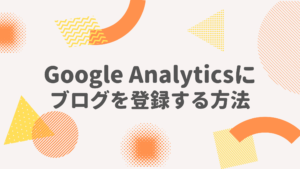
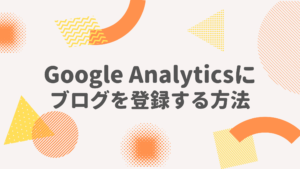
Google Search Consoleにアクセス
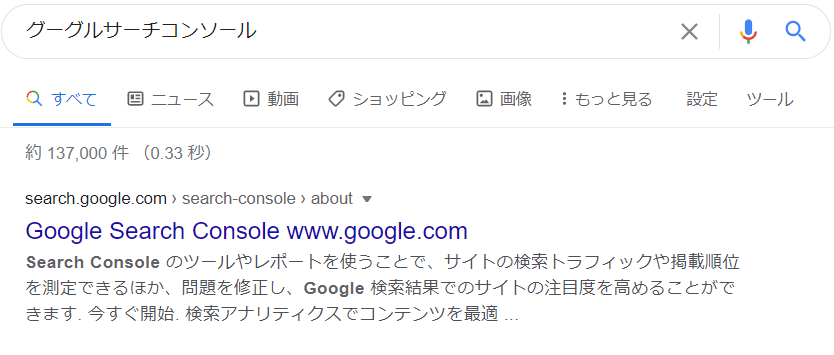
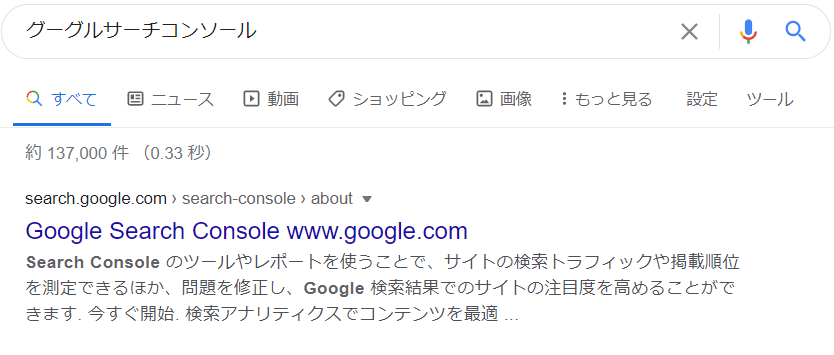
まずは「グーグルサーチコンソール」と検索。
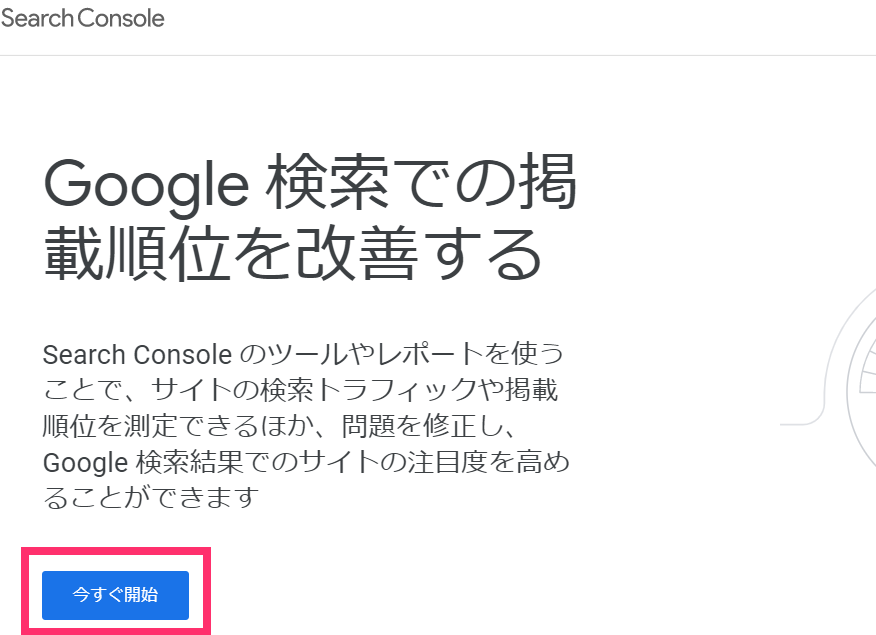
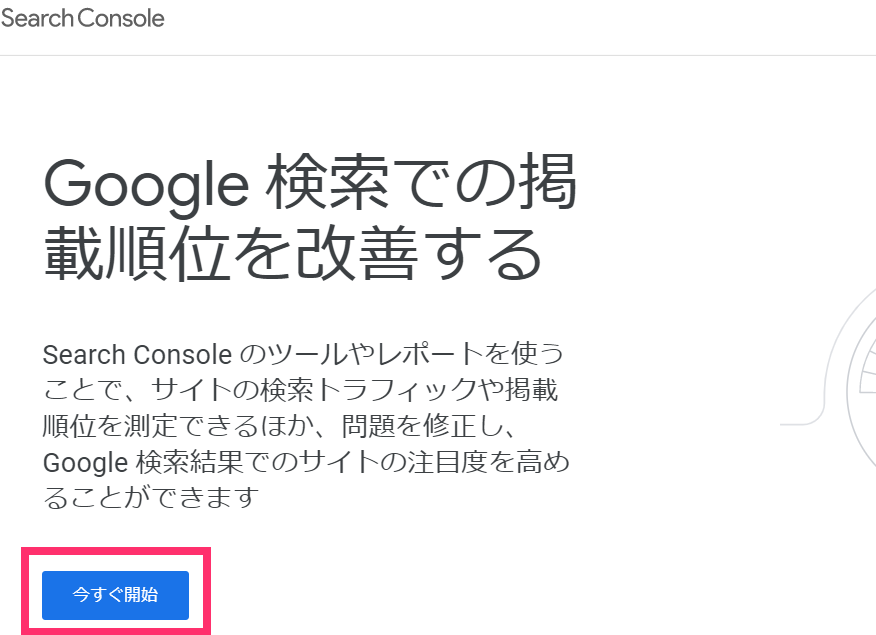
Google Search Consoleのページに遷移したら、「今すぐ開始」をクリック。
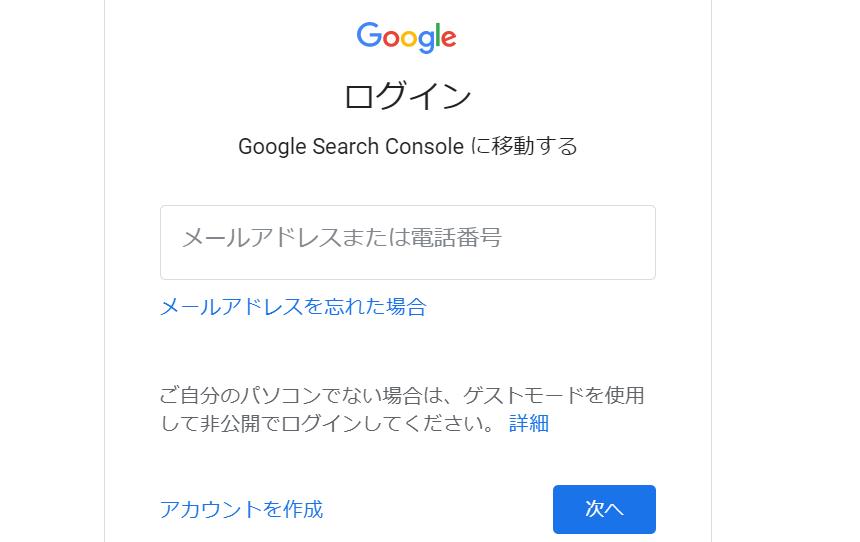
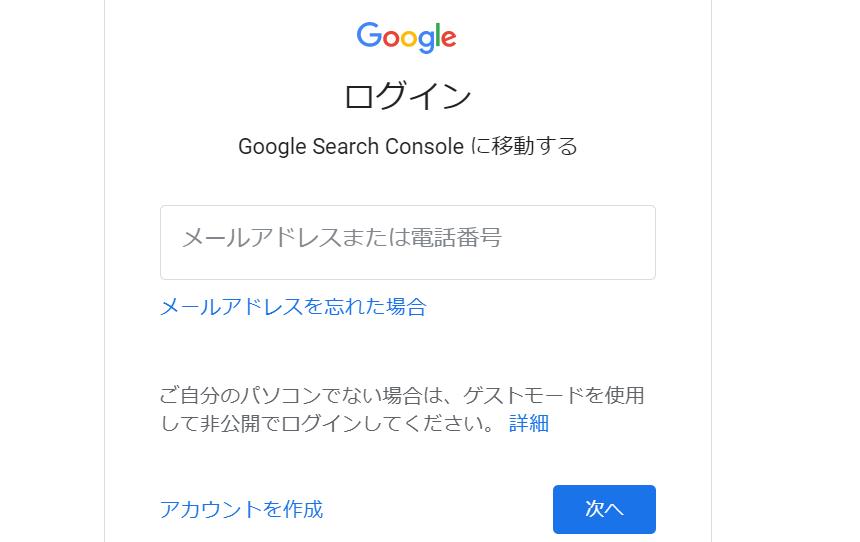
Googleのアカウントが求められるので入力。



僕はGoogle Analyticsと同じアカウントでログインしました。
プロパティタイプの選択
ログインすると以下の画面に。プロパティタイプを選択してくださいと出てきます。
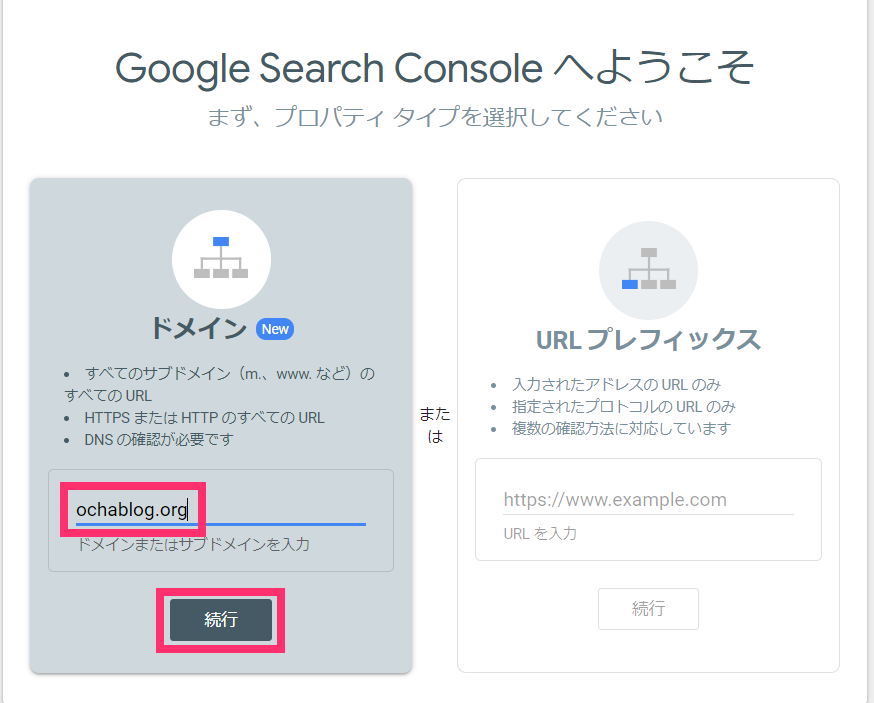
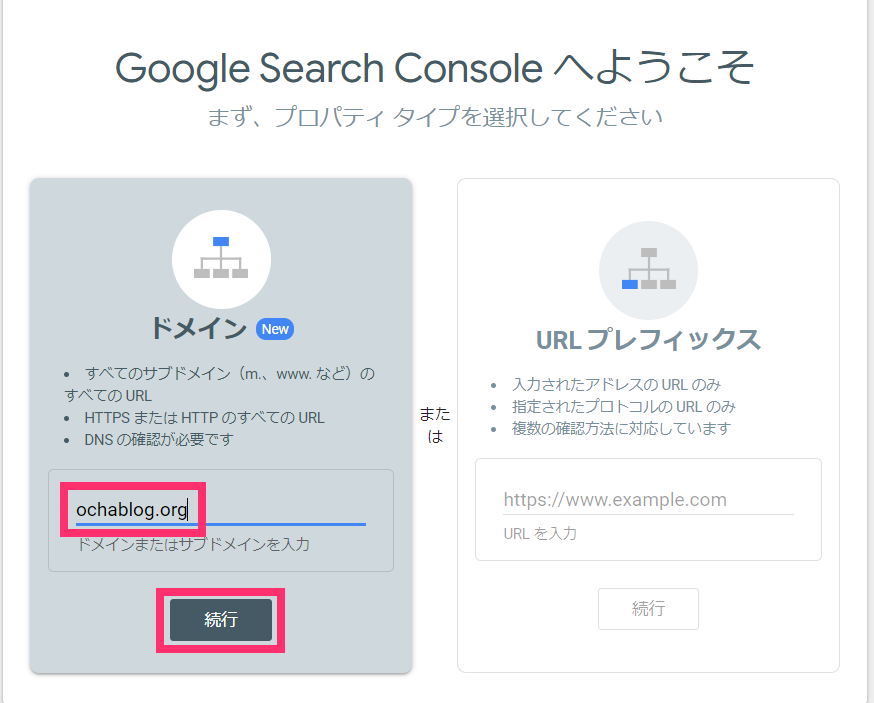
【ドメイン】と【URLプレフィックス】どっちが良いのか?は賛否両論です。
筆者は両方を登録しています。今回はその流れを解説します。
両者の違いについては後述するので、気になる方はご確認後に登録お願いします。
まず、ドメインに登録する流れで解説します。
左の「ドメイン」にサイトURLを入力すればOK。その後「続行」をクリック。
無料ブログの人はURLプリフィックスを選択
例えば、はてなブログは、
https://◯◯◯.hatenablog.com/
というように、はてなブログドメインのサブドメインになるからです。
※この段階ではドメインに登録する流れですが、URLプリフィックスに登録するメリットもあるので当記事で後述します。
所有権の確認
所有権の確認とは、「Search Consoleに登録するブログは私のブログです!」と証明をする行程です。
画面には「DNSレコードでのドメイン所有権の確認」という表示が出てきます。
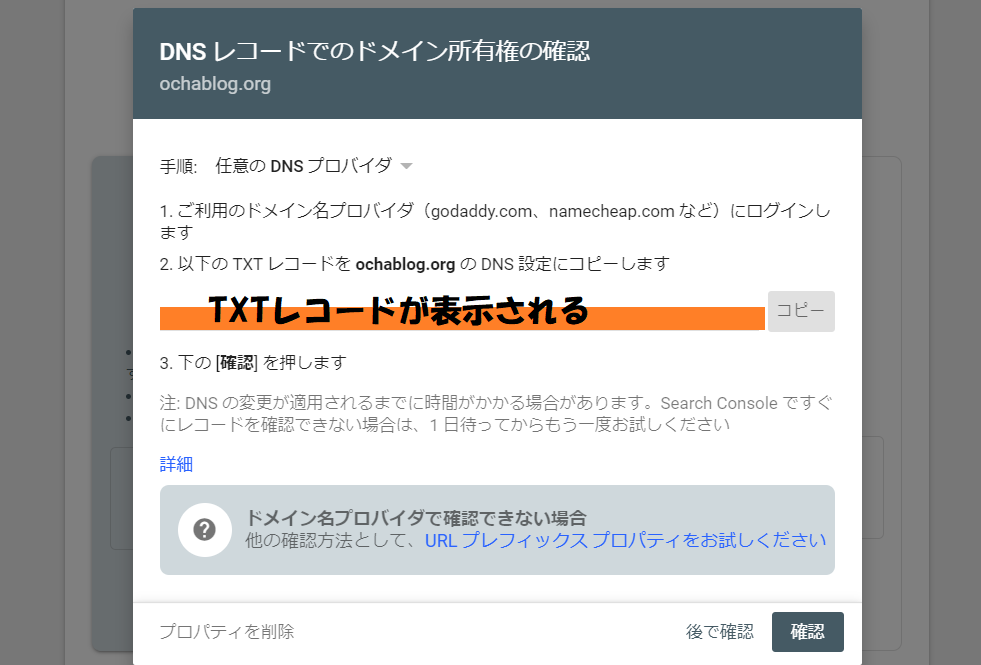
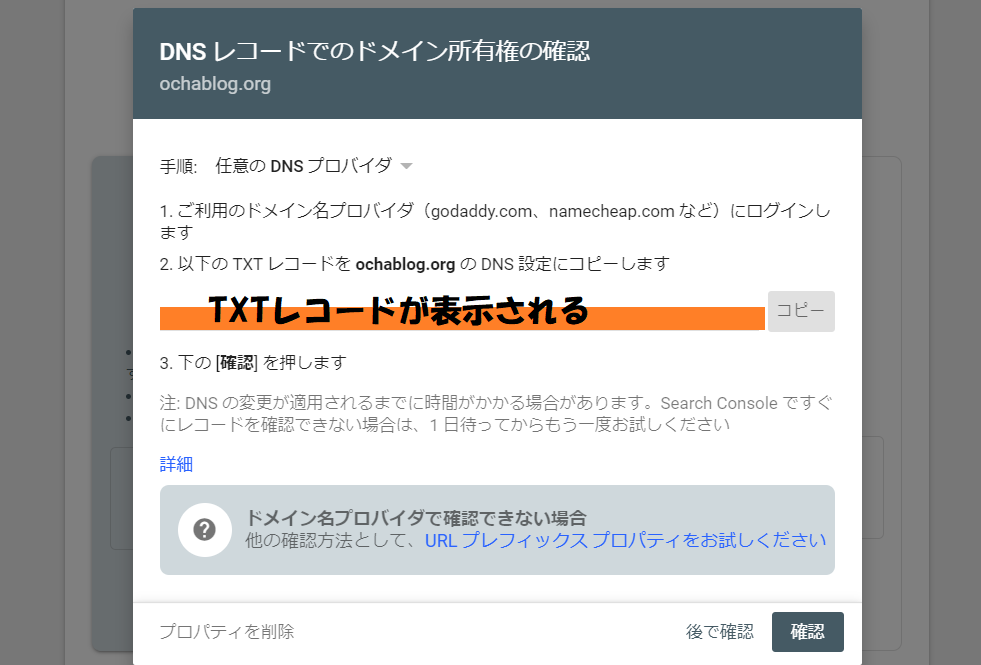
この表示は、一旦このまま放置。TXTレコードは後で使います。
まずは手順1。ドメイン名のプロバイダにログインします。
ドメイン名のプロバイダとは、ブログを作る際にドメインを取得したところです。
ブラウザで、別のウインドウを立ち上げて、自分が使っているプロバイダを開きましょう。
ここからは、各々の登録しているサービスによって手順が異なります。



今回は、僕が使っているムームードメインを例に解説します。
ドメイン名のプロバイダにアクセス
※ムームードメインの画面
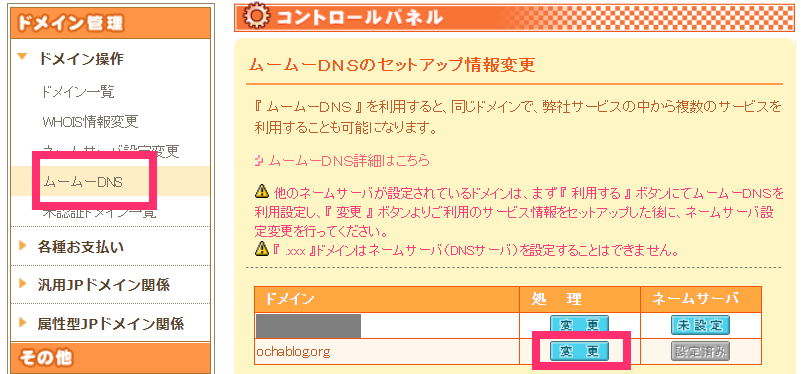
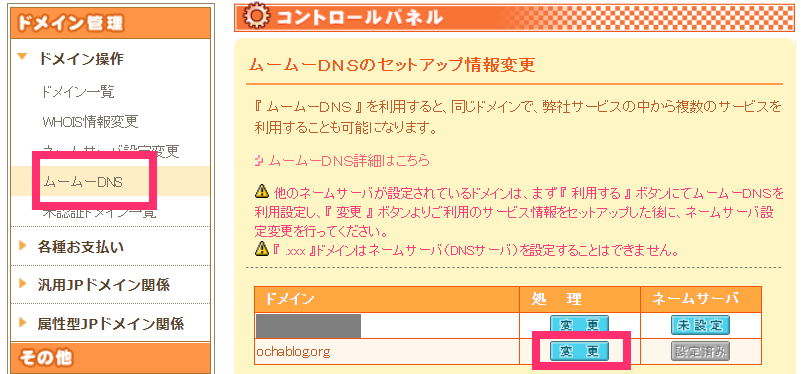
ログイン後、「ムームーDNS」▶対象ドメインの「変更」。
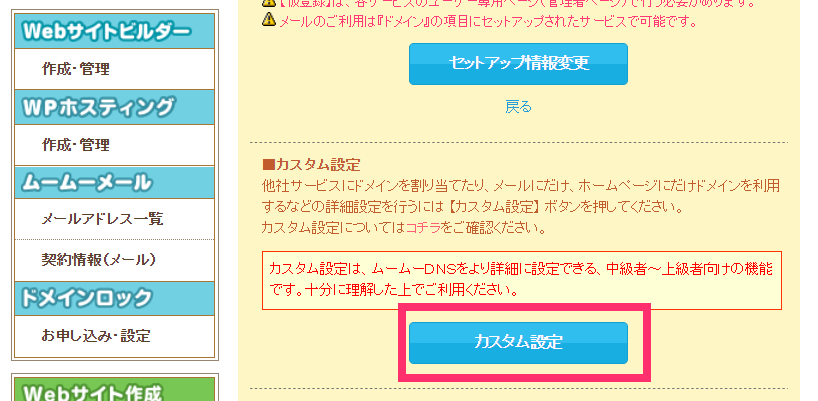
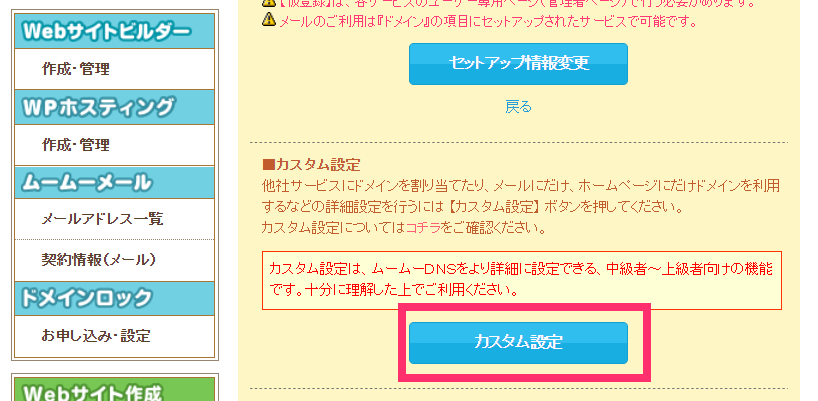
ページ下部、「カスタム設定」。
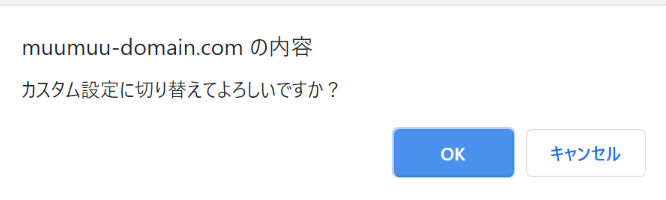
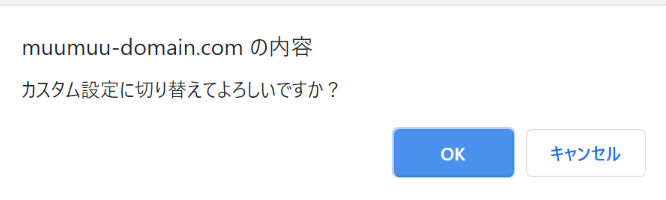
OK。
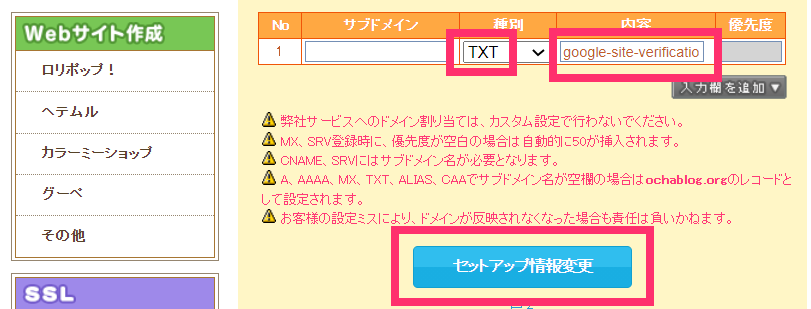
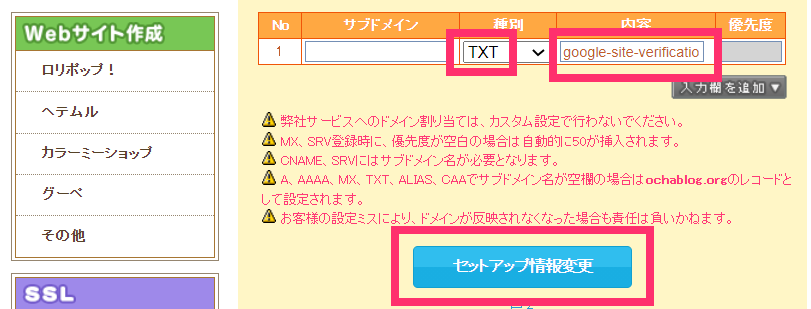
①種別を「TXT」に選択
②内容にTXTレコード貼り付け


③「セットアップ情報変更」クリック。
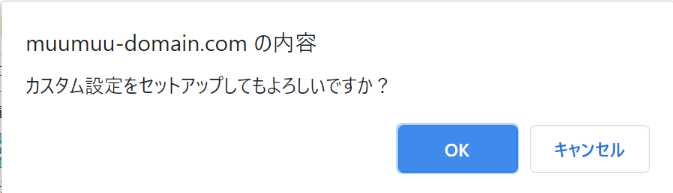
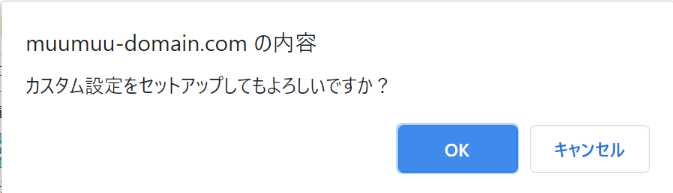
OK。
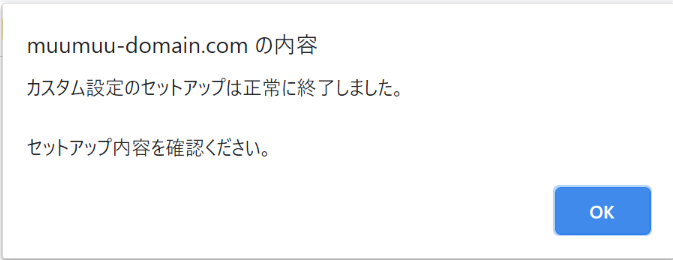
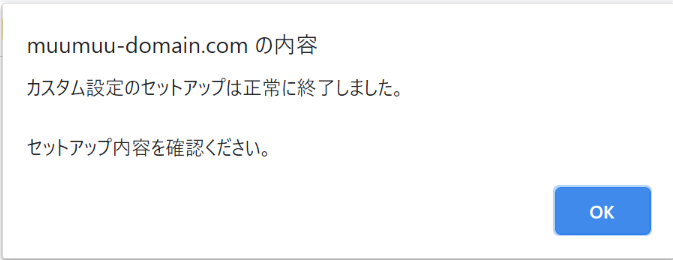
少しすると、セットアップ完了。OK。
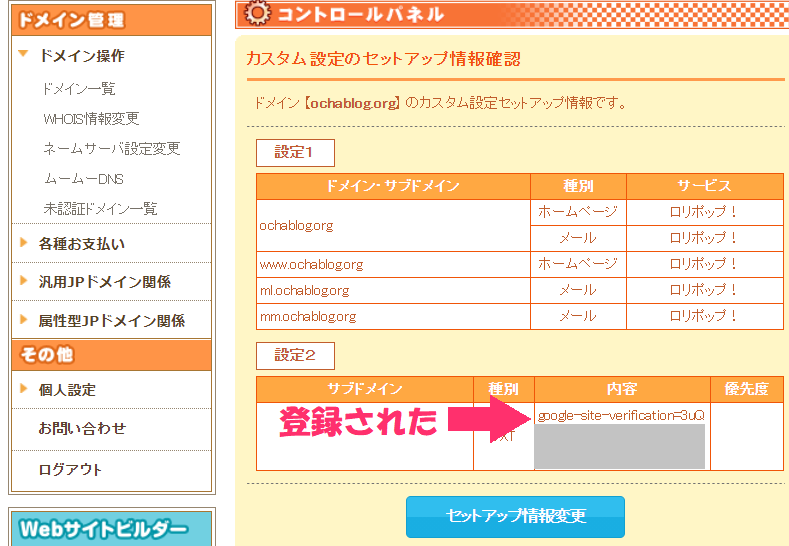
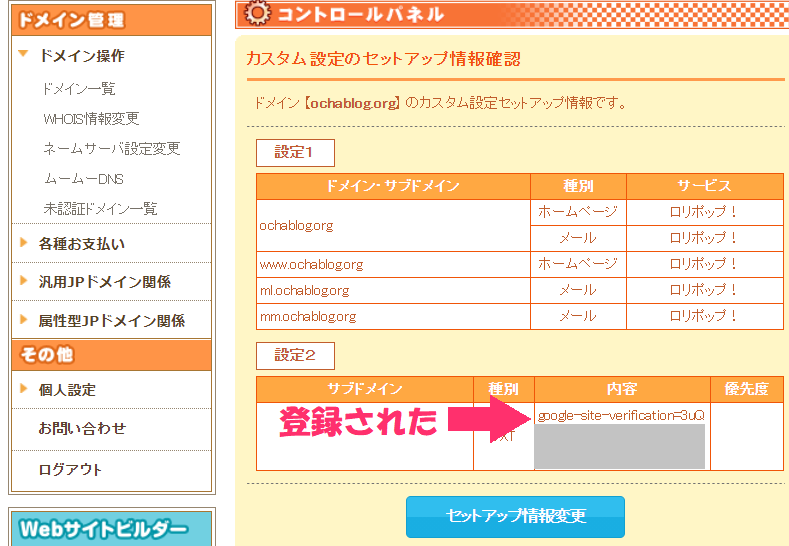
TXTレコードの登録完了。
Search Consoleで所有権の確認
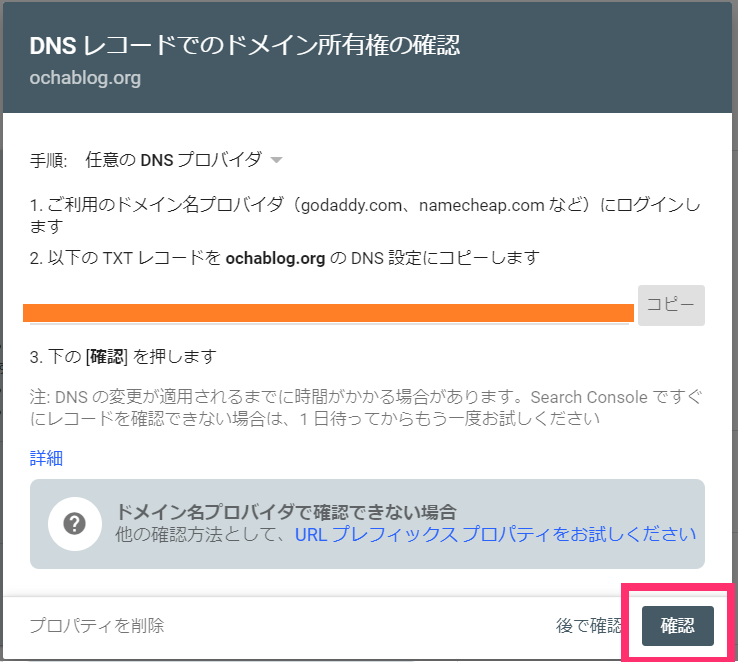
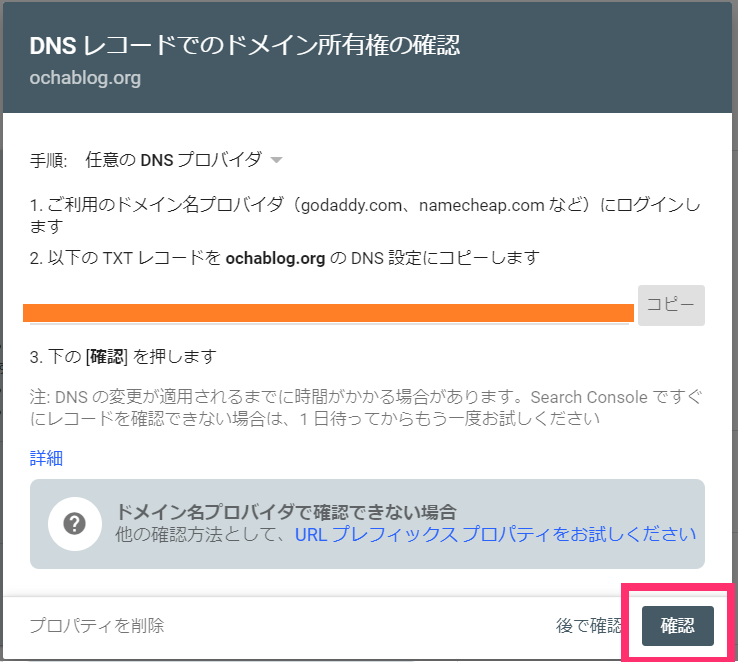
「DNSレコードでのドメイン所有権の確認」の右下「確認」。
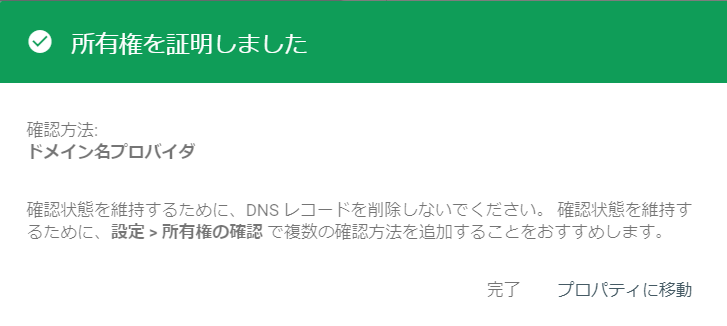
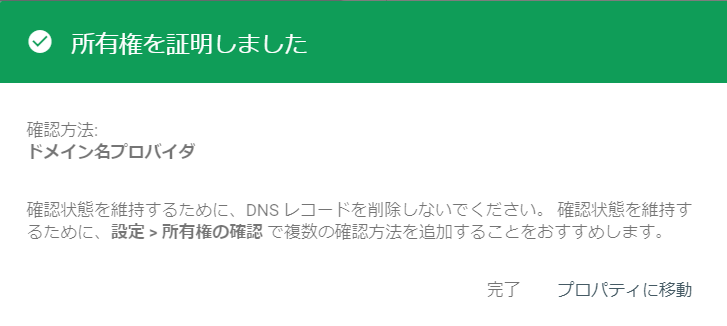
所有権の証明が完了。プロパティに移動してみましょう。
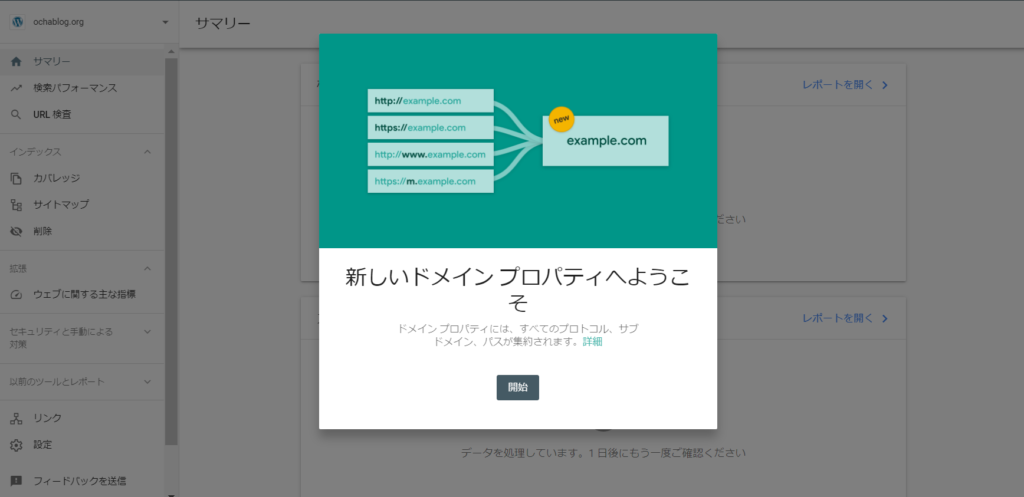
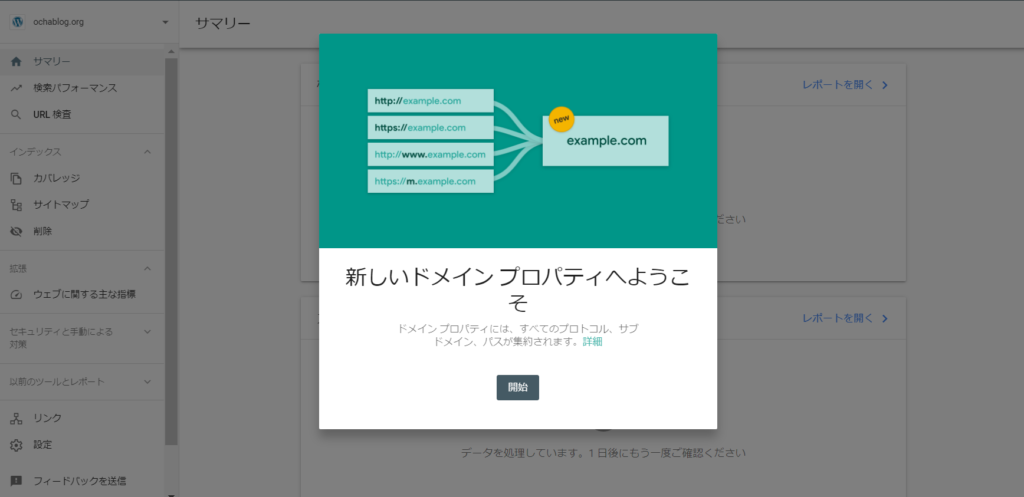
これでSearch Consoleへの登録が完了。
所有権の確認では「所有権を確認できませんでした」と表示されるケースがあるようです。この際は「所有権を確認できませんでした」でGoogle検索してみましょう。同事例の解決策を記事にしている人がいます。
多くの場合は、DNS設定後には証明ができず、5分程度経った後に確認を押したら証明ができたという事例が紹介されています。
URLプリフィックスの登録をする方法
なぜURLプリフィックスも登録するの?
URLプリフィックスに登録すると、Search ConsoleとGoogle Analyticsを連携できます。そのため、ドメインだけではなくURLプリフィックスも登録したいところです。
まずはSearch Consoleの左上。「+プロパティを追加」をクリック。
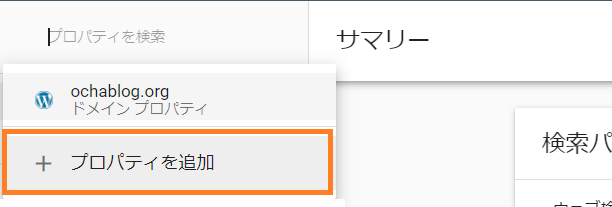
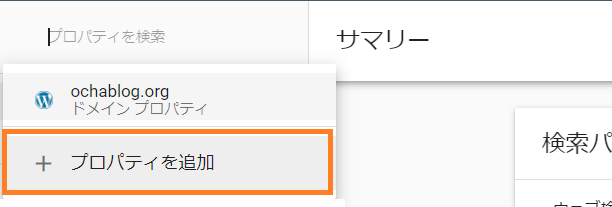
「プロパティタイプの選択」が出てきます。
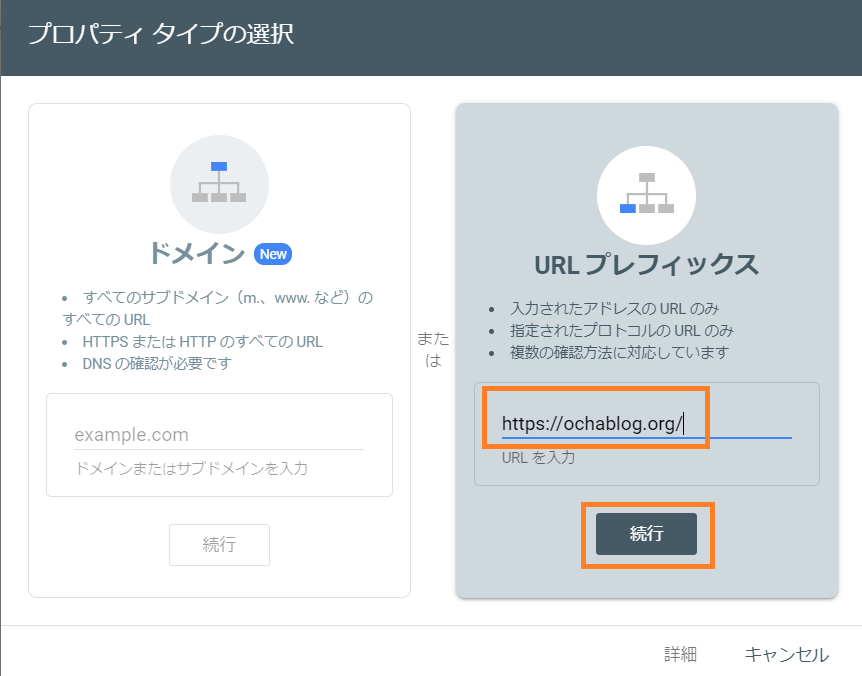
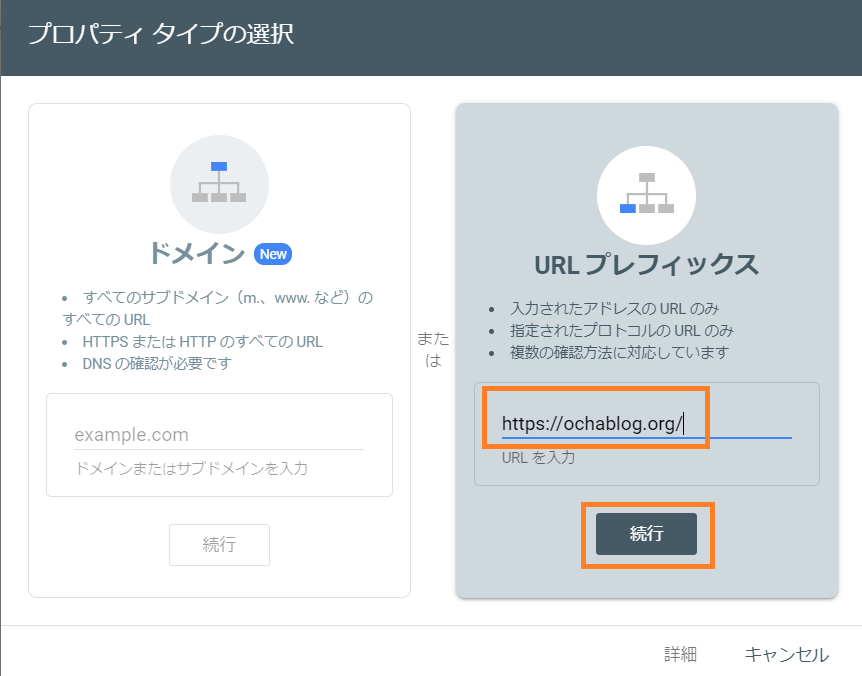
URLプレフィックスに、サイトのURLを入力。続行。
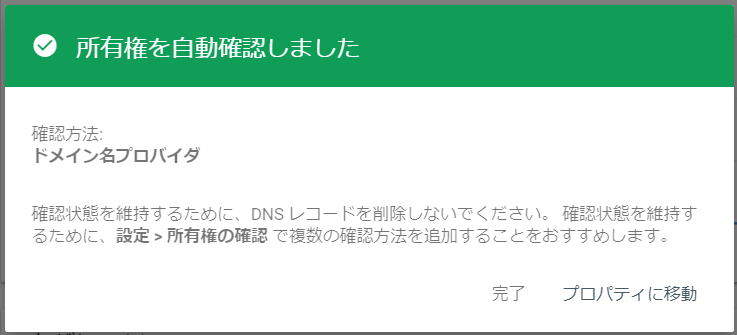
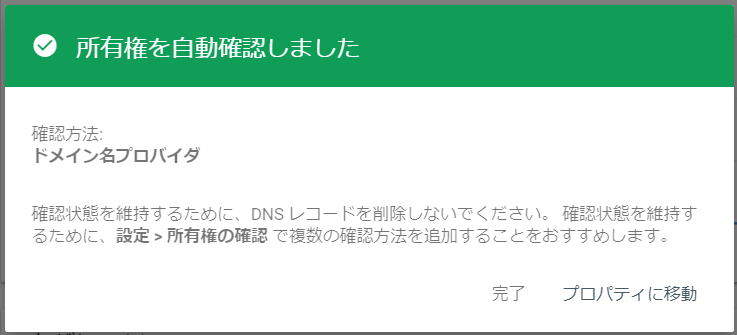
すると、所有権を自動確認しました。と出ます。
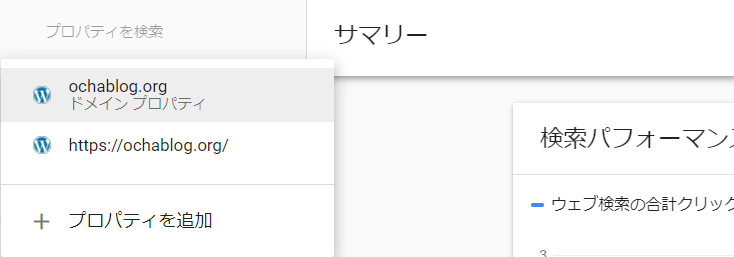
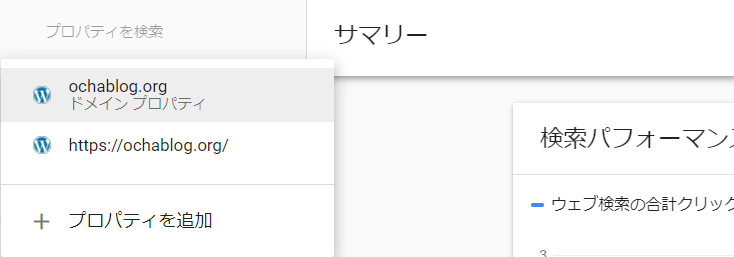
これで完了です。ドメインプロパティとは別に、もうひとつプロパティが追加されました。
まとめ



お疲れ様でした。これでサチコンの登録完了です。
※サチコと呼ぶ派もいます。
- 独自ドメインとURLプリフィックスの療法がおすすめ
- ドメインを取得したサービス内で、TXTレコードの設定をする
- 所有権の証明に失敗したら、5分後に再度試してみる
- Search ConsoleとAnalyticsを連携するにはURLプリフィックスでの登録が必要
Search Consoleへの登録が完了したら、Google Analyticsとの連携もしてみてください。
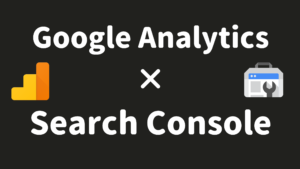
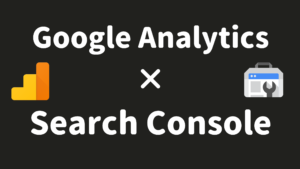


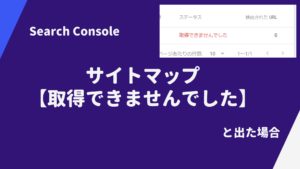
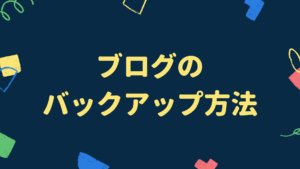
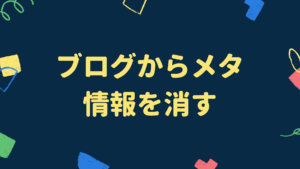



コメント